아이폰 분실을 하신 상황이라면 많이 속상하실 것입니다. 휴대폰 가격도 만만찮을뿐더러, 휴대폰에는 소중한 정보들이 저장되어 있기 때문에 아이폰 분실 찾기가 꼭 필요할 텐데요. 당황스러운 상황에서 어떻게 아이폰 분실 신고를 해야 할지 고민되실 수 있습니다. 더욱이 휴대폰을 어디서 잃어버렸는지 모르겠다면 황급히 아이폰 위치 추적을 하고, 아이폰 분실 마지막 위치를 찾아보려고 하실 텐데요. 오늘은 아이폰 분실 위치추적 하는 방법과 잠금 해제하는 방법을 알아 보겠습니다.
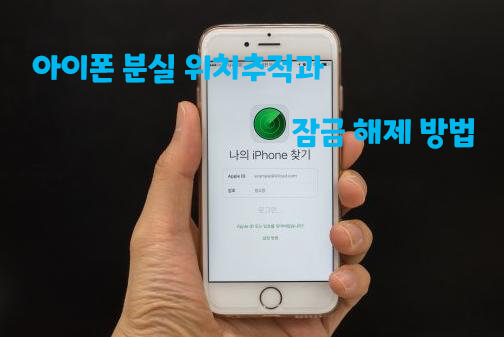
1부. 아이폰 위치 설정하는 방법
아이폰을 잃어버리기 전, 아이폰 위치 추적이 가능하도록 미리 설정을 해두셔야지 아이폰 분실이 되었을 때 해당 기능을 사용하실 수 있습니다.
1단계: 우선 설정에 들어갑니다.
2단계: 설정 화면에 들어가면, 가장 상단에 나의 프로필을 확인할 수 있는 메뉴가 있습니다. 이 부분을 클릭하셔서 Apple ID 메뉴로 들어갑니다.
3단계: Apple ID 메뉴 하단에 있는 나의 찾기 메뉴로 들어갑니다.
4단계: 이어서 나의 iPhone 찾기 메뉴를 클릭합니다.
5단계: 들어 가시면 나의 iPhone 찾기, 나의 찾기 네트워크, 마지막 위치 보내기 이렇게 세 가지 옵션을 확인하실 수 있는데요. 세 가지 옵션을 모두 탭 하셔서 활성화를 시켜 놓으시면 됩니다.
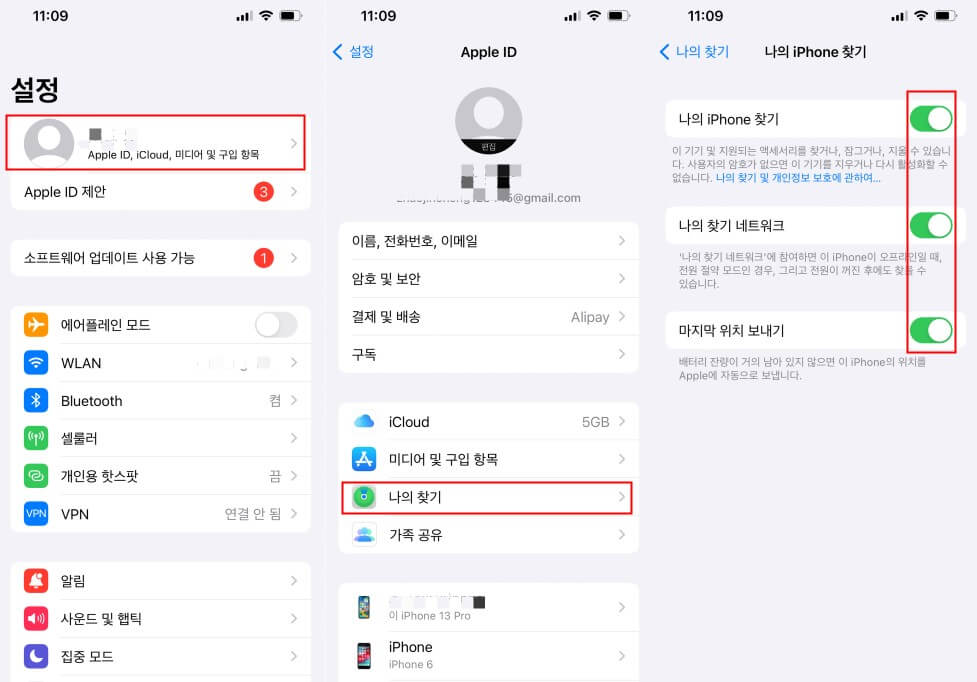
Tips
나의 iPhone 찾기를 활성화해두시면 아이폰의 위치를 찾거나 기기를 잠그는 등 아이폰이 분실됐을 때 필요한 기능을 사용하실 수 있습니다. 나의 찾기 네트워크는 아이폰이 오프라인이거나 배터리 절약 모드로 바뀌어 있을 때, 전원이 꺼져 있을 때에도 아이폰 분실 위치추적이 가능하도록 지원하는 기능입니다. 마지막으로 마지막 위치 보내기는 배터리가 거의 남아있지 않을 때 아이폰 분실 마지막 위치를 미리 전송해놓는 기능입니다. 설정을 모두 마치셨다면, 이제부터 아이폰 분실 찾기 기능을 사용하실 수 있습니다.2부. 아이폰 위치 추적하는 방법
지금부터는 아이폰을 분실했을 때 아이폰 위치 추적하는 방법에 대하여 설명해 드리겠습니다.
1단계: PC에서 iCloud를 검색하신 뒤, Apple ID로 로그인합니다.
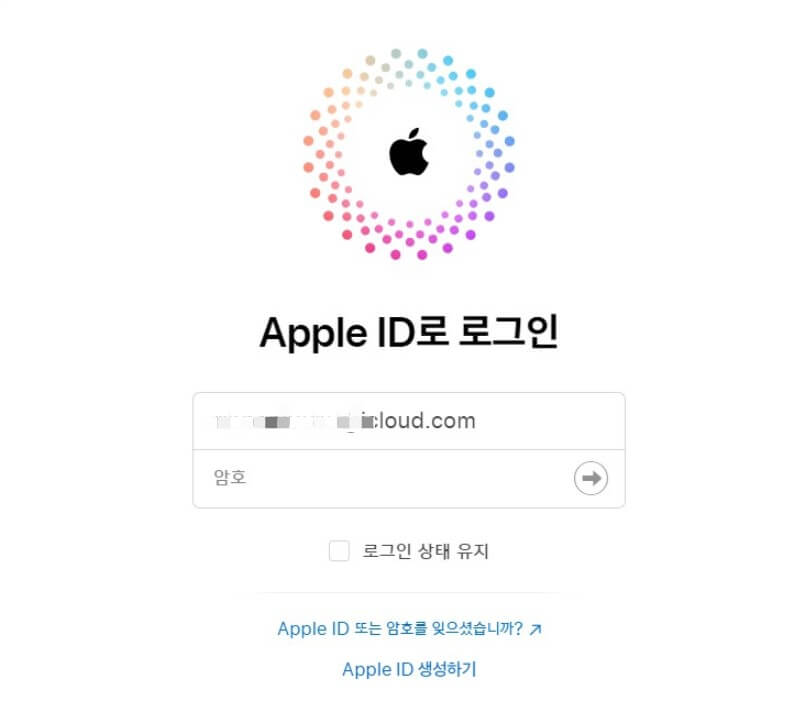
2단계: 로그인하면 이중 인증을 하라는 창이 나오는데, 휴대폰 추적 기능을 사용하기 위해서 이중 인증을 하실 필요는 없습니다. 아이폰 분실 찾기를 위해서는 하단의 기기 찾기나 기기 관리 메뉴를 클릭하시면 됩니다.
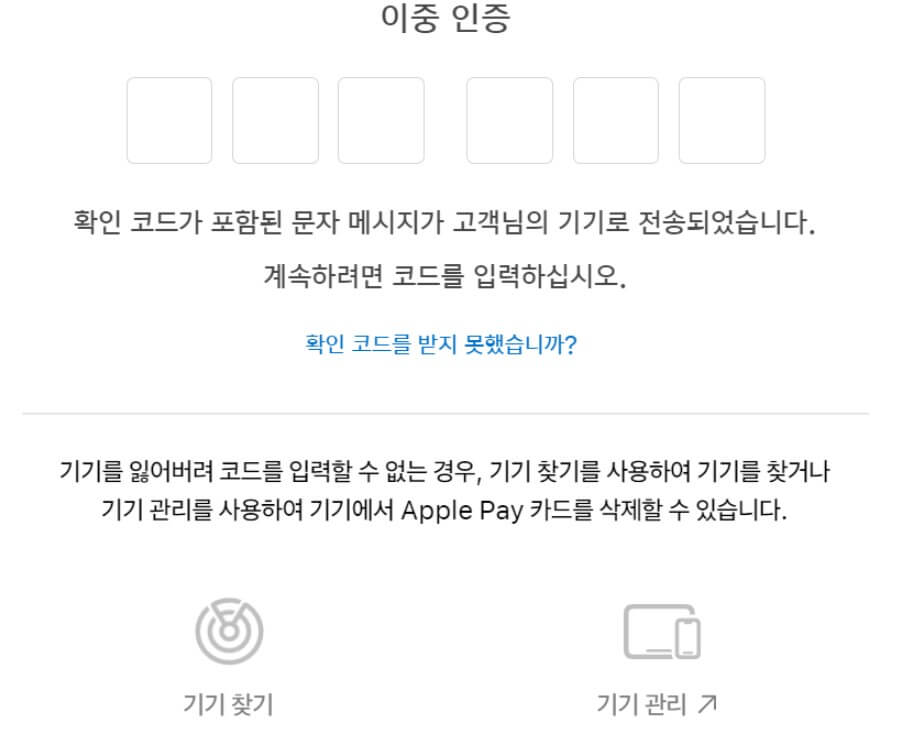
3단계: 화면이 전환되면서 위치 확인 중이라는 메시지를 보실 수 있는데요. 아쉽게도 우리나라에서는 법률상 위치추적이 불가능하여 해당 기능을 제공하지 않는다고 합니다. 대신 분실 시 활용할 수 있는 다른 기능들이 있어 휴대폰을 찾는 데 도움을 받으실 수 있습니다.
4단계: 상단의 모든 기기를 클릭하여 분실한 아이폰을 선택합니다. 여기서 사운드 재생 기능과 분실 모드 기능을 활용하실 수 있는데요.
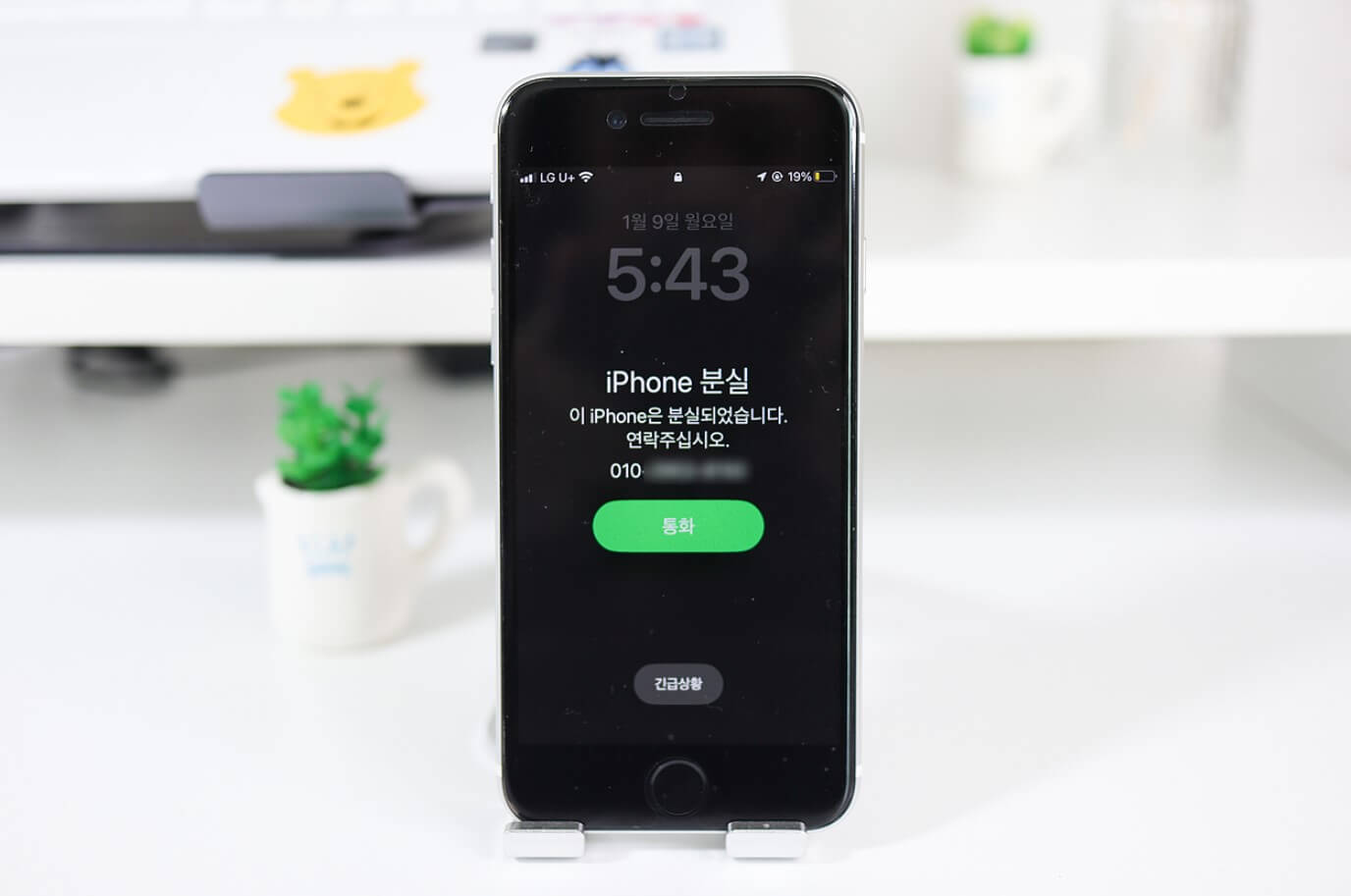
Tips
사운드 재생 기능을 클릭하시면 휴대폰에서 벨소리가 울리도록 할 수 있습니다. 아이폰이 주변에 있다면 벨소리를 통해 잃어버린 아이폰을 발견할 수 있습니다. 분실 모드 기능을 클릭하시면 다른 사람이 내 아이폰을 사용하지 못하도록 잠글 수 있습니다. 일종의 아이폰 분실 신고 기능이라고 볼 수 있는데요. 아이폰 잠금화면에 나의 연락처와 메모를 입력해두어 습득자가 연락을 취할 수 있는 통로를 마련해 놓을 수 있습니다.3부. 아이폰 잠금 해제 – Lockwiper
분실된 아이폰을 다시 찾게 되는 것은 너무나 다행스러운 일이지만, 오랜만에 아이폰을 사용하시면 잠금화면 비밀번호가 기억나지 않는 상황이 발생할 수도 있습니다. 이때 아이폰 잠금해제를 할 수 있는 방법을 추가적으로 설명해 드리겠습니다.
LockWiper/락와이퍼는 전문적으로 개발된 아이폰 비밀번호 해제 툴입니다. 전문적인 프로그램이지만 아이폰의 일반 사용자들도 사용하기에 매우 쉽고, 잠금 해제의 경우 원 클릭으로 가능할 만큼 단순하기에 많은 사람들의 큰 호응을 얻고 있는 전문 소프트웨어입니다.
iMyFone LockWiper의 주요 기능 - iOS 26 지원:
- iMyFone LockWiper는 암호 없이 아이폰 잠금 해제할 수 있습니다.
- 전문가의 도움을 받을 필요 없이 Apple ID를 직접 제거할 수 있습니다.
- 아이폰 분실 비번 까먹었을때 해결할 수 있습니다.
- LockWiper는 iOS 18및 아이폰, 아이패드 및 아이팟 터치를 포함한 모든 iOS 버전을 지원합니다.
LockWiper를 사용하여 잠금 해제 방법은 다음과 같습니다.
1단계: iMyFone LockWiper/아이마이폰 락와이퍼 실행 후 잠금 화면 암호 해제 모드 선택

2단계: 아이폰과 컴퓨터 USB 케이블로 연결, 아이폰용 펌웨어 패키지 다운로드

3단계: 패키지 다운로드가 완료 후 잠금 해제 시작 클릭

4단계: 팝업창 입력란에 000000 입력 후 확인 클릭해 잠금 해제 프로세스 시작
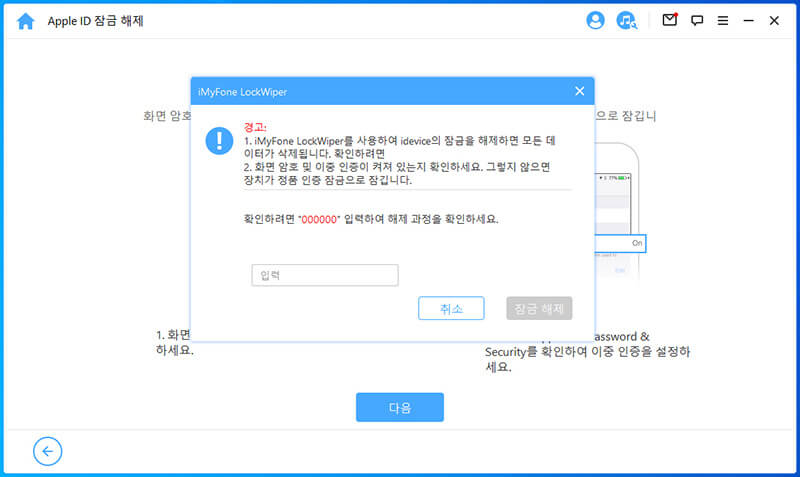
결론:
지금까지 아이폰을 분실하였을 때 도움받을 수 있는 방법과 아이폰 잠금 해제하는 방법에 대하여 알아보았습니다. 방법이 어렵지 않으니 안내해 드린 절차를 참고하셔서 아이폰이 분실되거나 잠금되었을 때 도움 받으시길 바라겠습니다. 특히 아이폰이 잠겨서 곤란한 상황이라면, LockWiper/락와이퍼를 통해 스스로 간단하게 잠금을 해제할 수 있다는 점을 기억해 두시기 바랍니다. 사용하기도 편리하므로, 미리 다운로드 받아 만일의 사태에 대비하시면 좋겠습니다.













